Không có thiết bị đầu ra âm thanh nào được cài đặt Giải pháp lỗi
Nếu bạn gặp lỗi "Không có thiết bị đầu ra âm thanh nào được cài đặt" trên bất kỳ hệ điều hành Windows nào, chúng tôi có giải pháp cho bạn trong bài viết này.
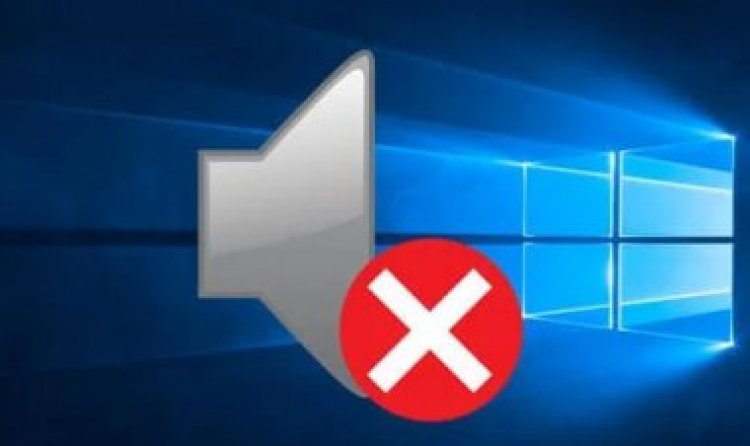
Tại sao tôi gặp lỗi không cài đặt thiết bị đầu ra âm thanh?
Nguyên nhân bạn gặp phải lỗi này là do thiết bị Windows của bạn không thấy quản lý chứng chỉ trong hệ điều hành. Nếu hệ điều hành Windows của bạn không nhìn thấy và nhận ra chứng chỉ của thiết bị âm thanh của bạn, bạn sẽ bắt đầu tìm kiếm lỗi "No Audio Output Device Installed", lỗi âm thanh, tôi không thể lấy âm thanh từ máy tính bằng cách gõ vào Google tại sao bạn gặp phải một lỗi như vậy và làm thế nào để thoát khỏi một lỗi như vậy. Nếu bạn đã tìm kiếm và đến được bài viết của chúng tôi, chúng tôi sẽ giải thích gợi ý bên dưới để loại bỏ lỗi này.
Làm cách nào để khắc phục lỗi không cài đặt thiết bị đầu ra âm thanh?
Để giải quyết lỗi này, chúng tôi sẽ có một giải pháp cho vấn đề bằng cách hiện thực hóa gợi ý mà chúng tôi đã giải thích một cách minh họa trong các mục mà chúng tôi sẽ viết dưới đây.
Không có thiết bị đầu ra âm thanh nào được cài đặt Giải pháp lỗi
- Mở menu Trình quản lý thiết bị bằng cách nhấp chuột phải vào biểu tượng bắt đầu ở phía dưới bên trái.
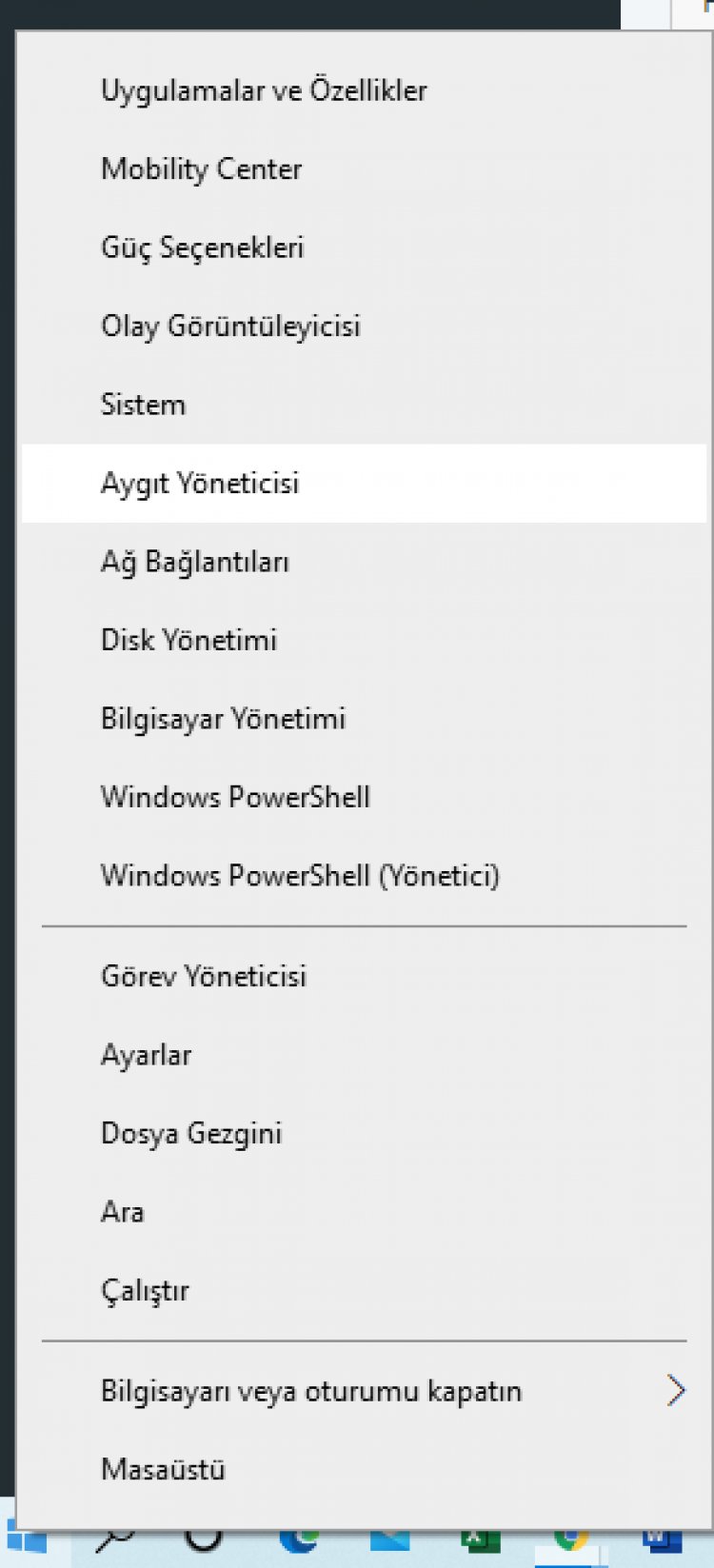
- Trong menu mở ra, hãy mở rộng tùy chọn Thiết bị Hệ thống.
- Nhấp chuột phải vào tùy chọn Bộ điều khiển âm thanh độ nét cao từ các thiết bị được liệt kê bên dưới và nhấp vào Thuộc tính trong menu xuất hiện.

- Trên màn hình mở ra, chúng ta nhấp vào trình đơn Trình điều khiển từ các hộp trình đơn được liệt kê ở trên.
- Nhấp vào nút Cập nhật trình điều khiển bên dưới.
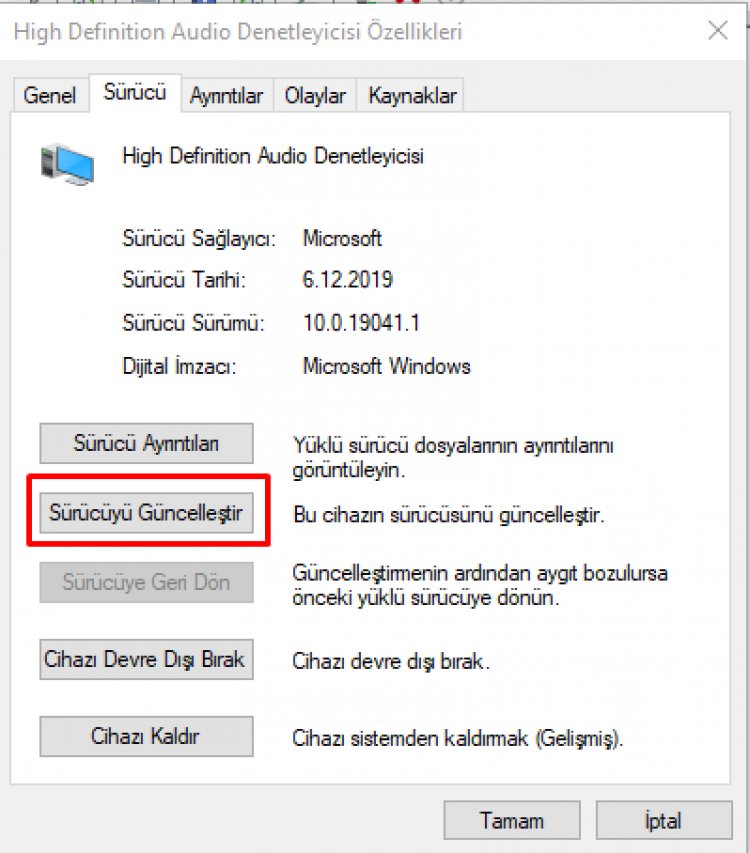
- Ở cuối màn hình cập nhật, sẽ có hai tùy chọn. Chúng tôi chọn tùy chọn thứ hai, tức là "Duyệt tìm trình điều khiển trên máy tính của tôi".
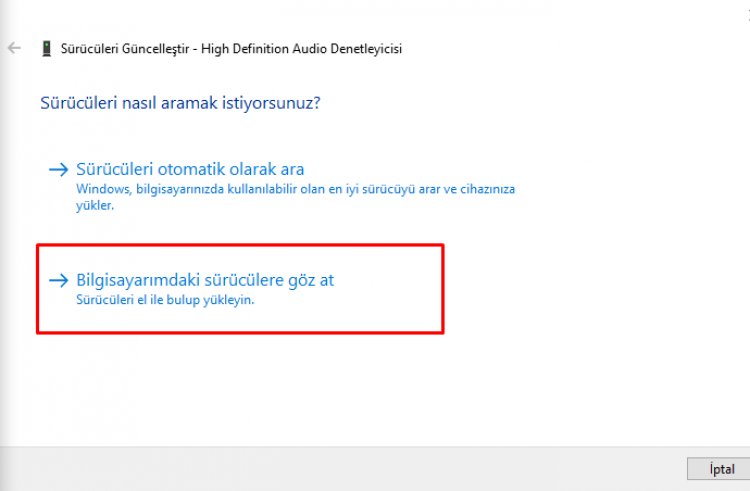
- Trong màn hình tìm kiếm trình điều khiển mở ra, chúng ta nhấp vào tùy chọn "Để tôi chọn từ danh sách các trình điều khiển có sẵn trên máy tính của tôi".
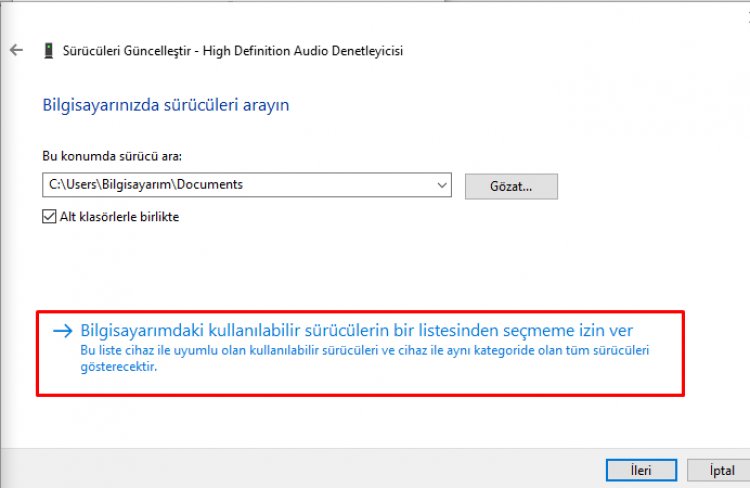
- Trên màn hình mà chúng ta gặp phải, chúng ta chọn Bộ điều khiển âm thanh độ nét cao và nhấp vào Tiếp theo.
Sau màn hình này, bây giờ bạn sẽ thấy rằng trình điều khiển thiết bị Windows của bạn đã được cập nhật thành công và thiết bị âm thanh Windows của bạn hiện đang hoạt động.
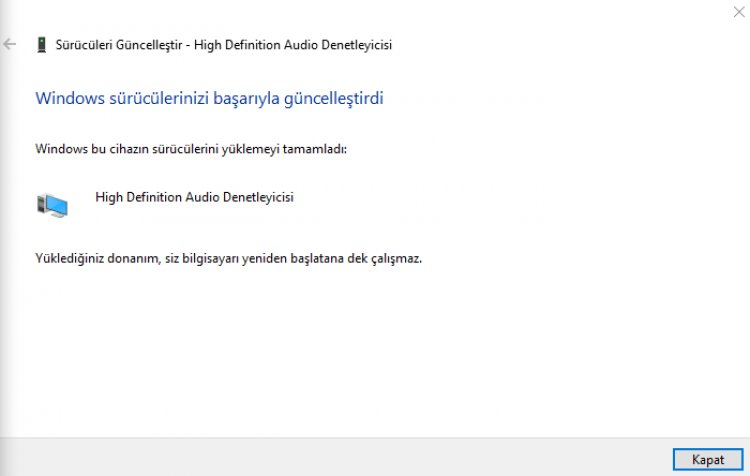
![Làm cách nào để khắc phục lỗi Máy chủ YouTube [400]?](https://www.hatauzmani.com/uploads/images/202403/image_380x226_65f1745c66570.jpg)


















